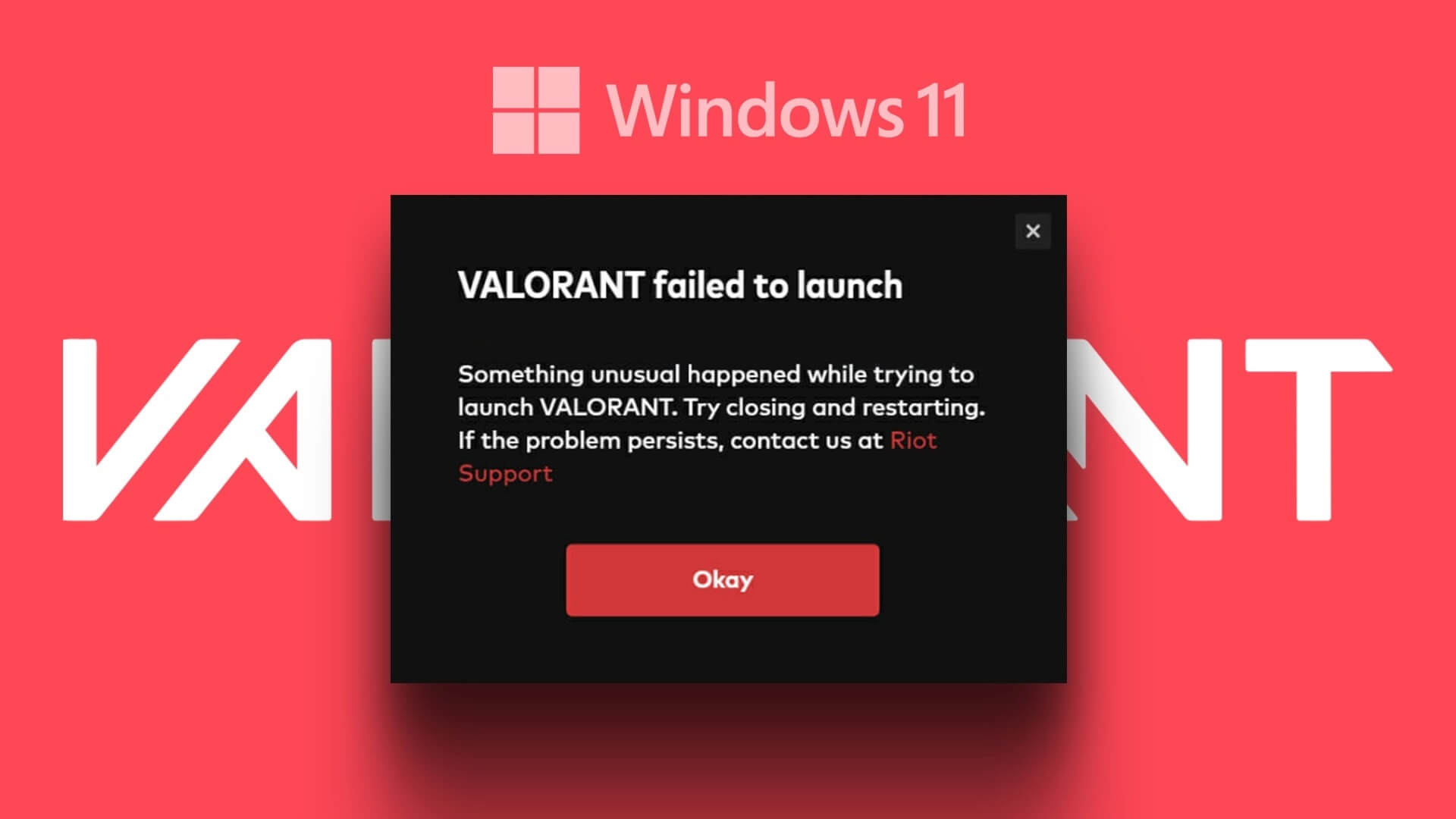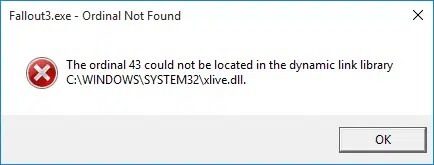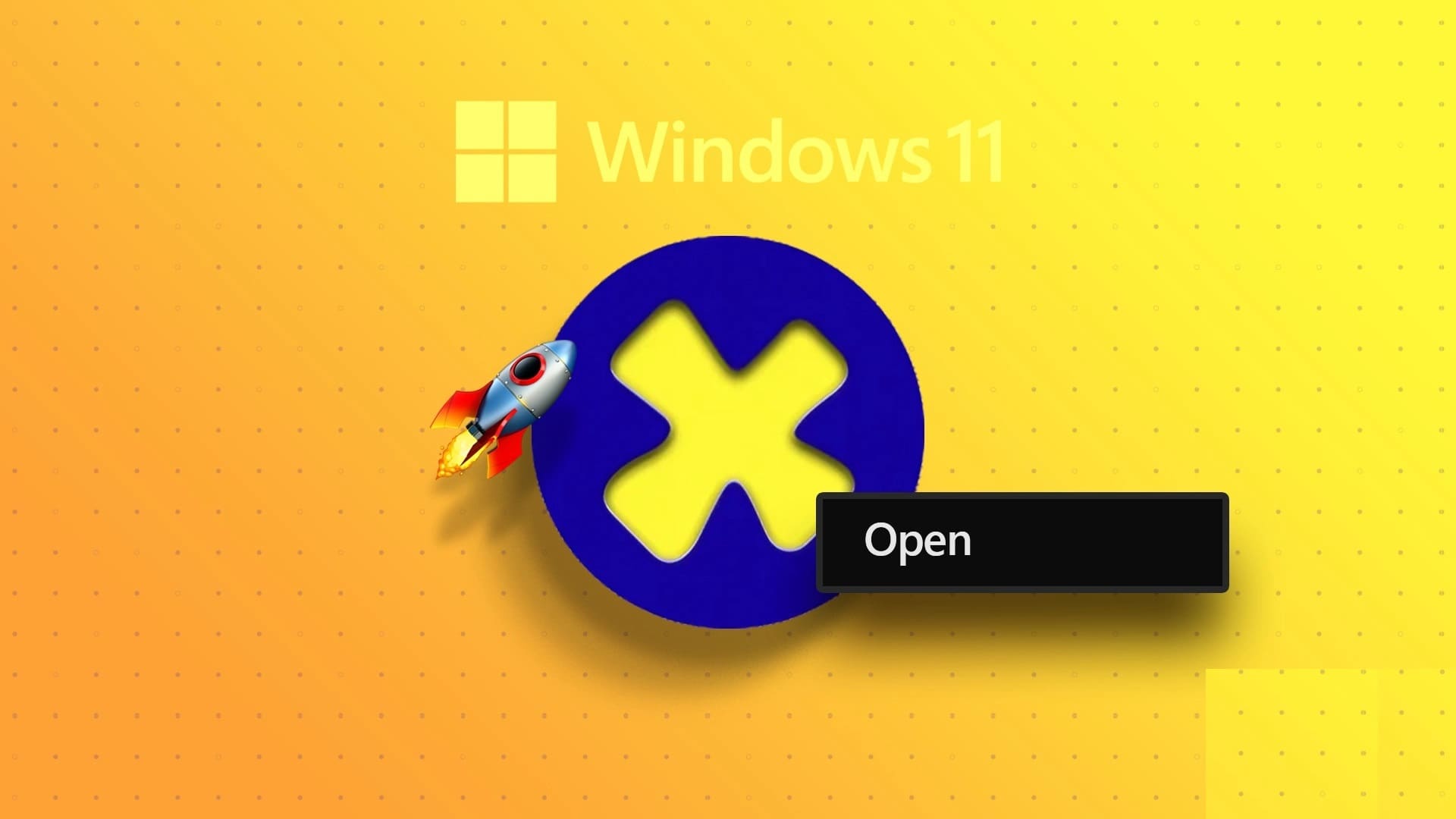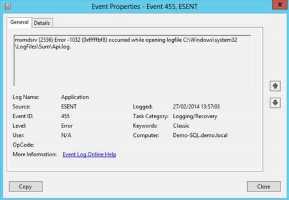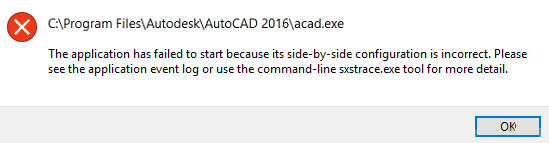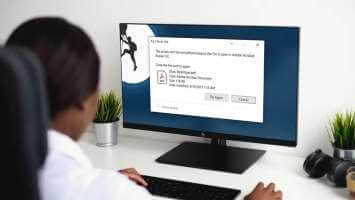Görev çubuğundaki ses simgesi kırmızı bir X gösteriyor mu? Evet ise, o zaman herhangi bir ses dinleyemezsiniz. Sisteminizde herhangi bir ses olmadan çalışmak felakettir, çünkü gelen bildirimleri veya iş aramalarını duyamazsınız. Ayrıca, film akışının veya oyun oynamanın keyfini çıkaramayacaksınız. En son güncellemeden sonra Windows 10'da ses donanımının kurulmaması sorunuyla karşılaşabilirsiniz. Eğer öyleyse, bunu nasıl düzelteceğinizi öğrenmek için aşağıyı okuyun. Windows 10 veya Windows 8'deki onarım işlemine benzer şekilde, Windows 7'da ses donanımı yüklü değil hatasını düzeltmek için adımları uygulayabileceksiniz.
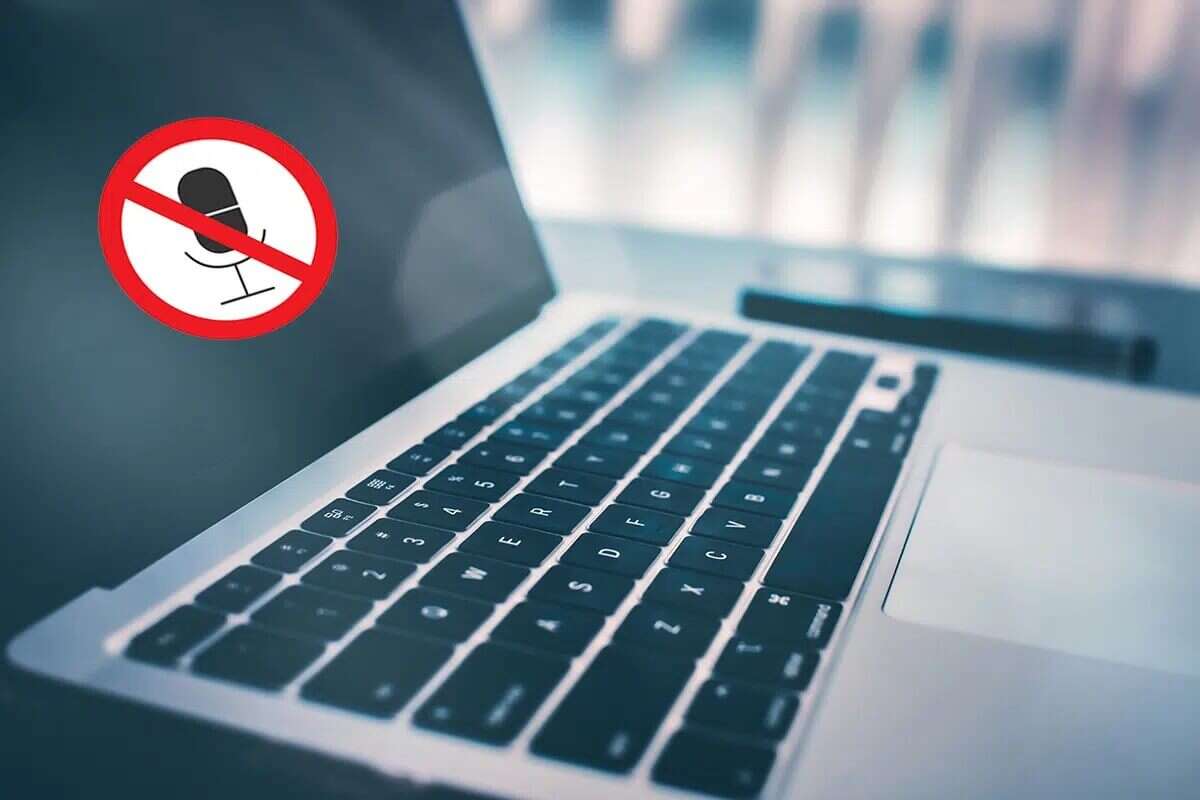
Windows 10'da Ses Aygıtları Yüklenmiyor Hatası Nasıl Onarılır
Yeni güncellemeden sonra Windows, sesle ilgili olabilecek bazı sorunlara neden olabilir. Bu sorunlar yaygın olmasa da, kolayca düzeltilebilir. Windows, çeşitli nedenlerle ses aygıtlarını algılayamıyor:
- Ses cihazlarının sürücüleri bozuk veya güncel değil
- Oynatma cihazı devre dışı
- eski pencereler
- Son güncellemeyle çakışmalar
- Hasarlı bağlantı noktasına bağlı ses cihazı
- Kablosuz ses cihazı eşlenmemiş
Temel sorun giderme ipuçları
- Gülşen kaldırmak Harici ses çıkış aygıtı, eğer internet üzerinden ve sistemi yeniden başlatın. Ardından tekrar bağlayın ve kontrol edin.
- Cihazın modda olmadığından emin olun. Sesi kapat Ve cihazın hacmi yüksek. Değilse, kaydırma çubuğu boyutunu artırın.
- denemek uygulamayı değiştir Sorunun uygulamada olup olmadığını görmek için. Uygulamayı yeniden başlatmayı deneyin ve tekrar deneyin.
- Emin olun Ses cihazının bağlanması doğru ve değilse, bir priz deneyin USB farklı.
- kontrol güçlükler Ses cihazını başka bir bilgisayara bağlayarak cihazlarda.
- Emin olun Eşlendi kablosuz aygıtınızı bilgisayarınıza
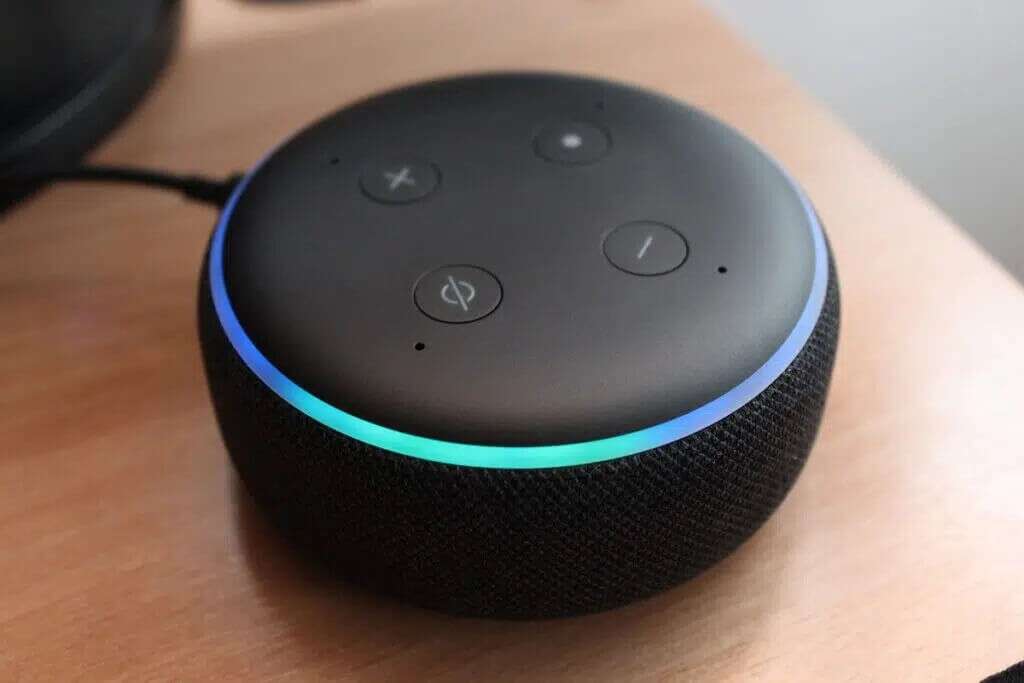
Yöntem XNUMX: Bir ses aygıtı bulun
Windows, ilk etapta algılayamadıysa, Windows 7, 8 ve 10'da Ses Çıkış Aygıtı Yüklenmedi Hatası görüntüleyebilir. Bu nedenle, ses cihazını aramak yardımcı olacaktır.
1. Bir tuşa basın Windows Ve yaz Cihaz yönetimi. tık açmak , Aşağıda gösterildiği gibi.
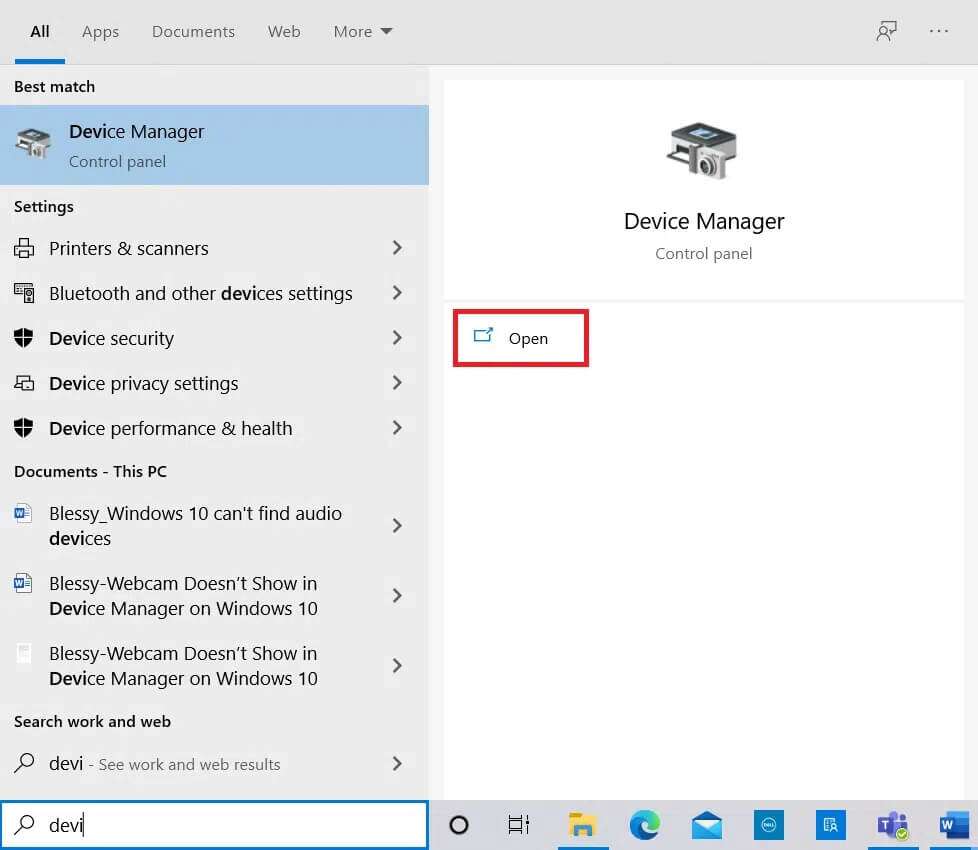
2. Burada, simgesine tıklayın Donanım değişikliklerini tara (Donanım değişikliklerini tarayın), gösterildiği gibi.
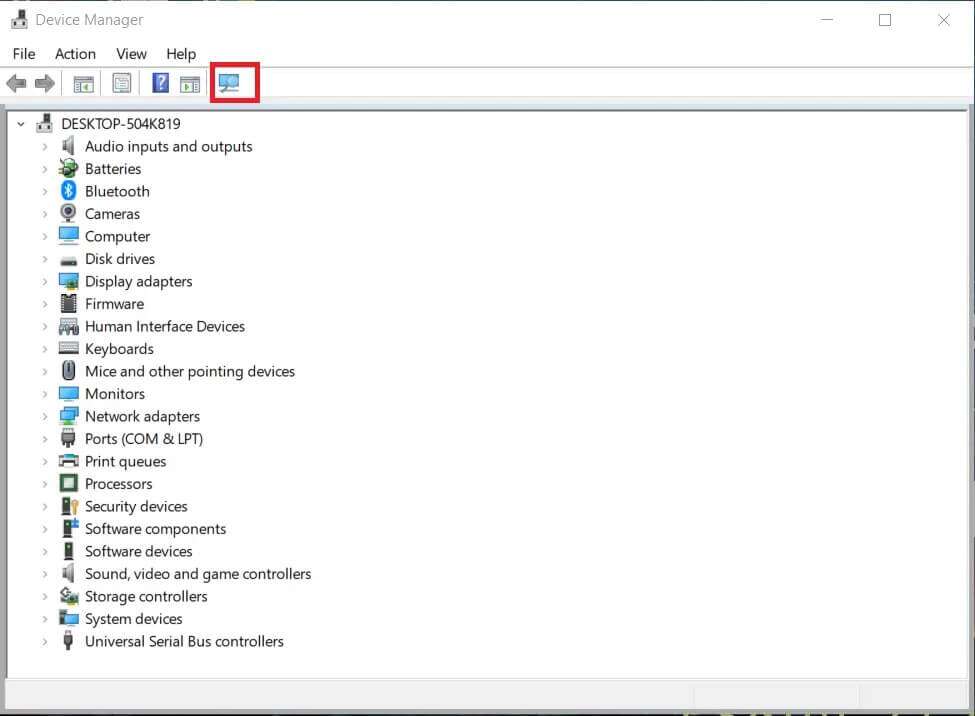
3 A. görüntülenirse Ses cihazı , bu, Windows'un başarıyla algıladığı anlamına gelir. Bilgisayarınızı yeniden başlatın ve tekrar deneyin.
3b. Algılanmazsa, cihazı eklemeniz gerekecektir. el ile , aşağıdaki yöntemde gösterildiği gibi.
Yöntem XNUMX: El ile bir ses aygıtı ekleyin
Windows ayrıca, kullanıcıların aşağıdaki şekilde Aygıt Yöneticisi'ne ses aygıtlarını manuel olarak eklemelerini sağlar:
1. Koş aygıt Yöneticisi daha önce olduğu gibi.
2. Seçin Ses, video ve oyun denetleyicileri (ses, video ve oyun denetleyicileri) ve öğesine dokunun. Action (Eylem) üst menüde.
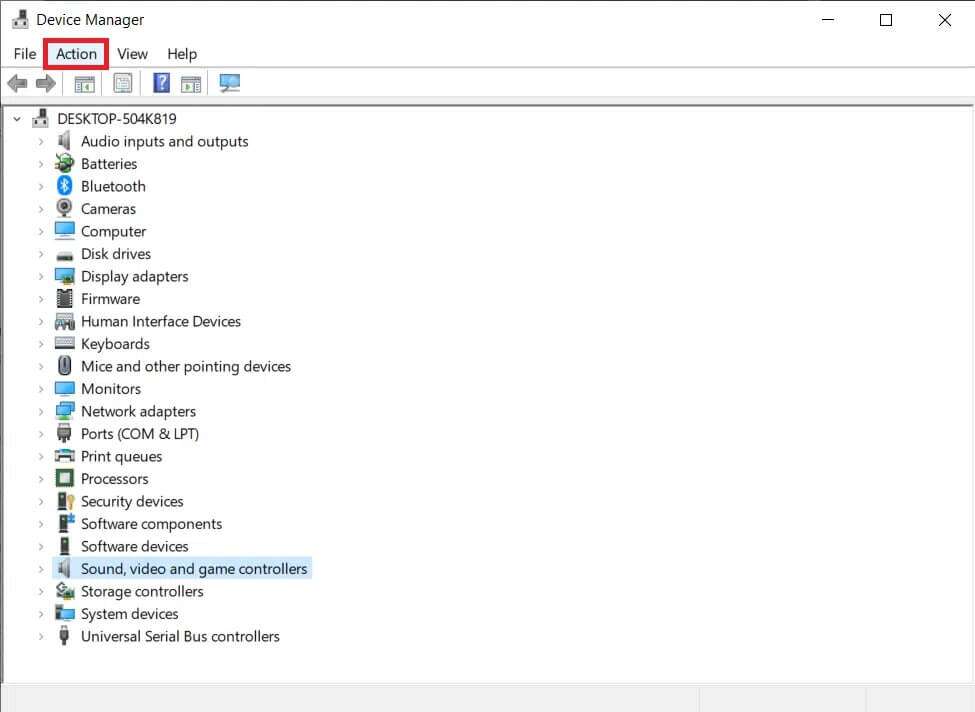
3. Bir seçeneği tıklayın Eski cihazlar ekle , Aşağıda gösterildiği gibi.
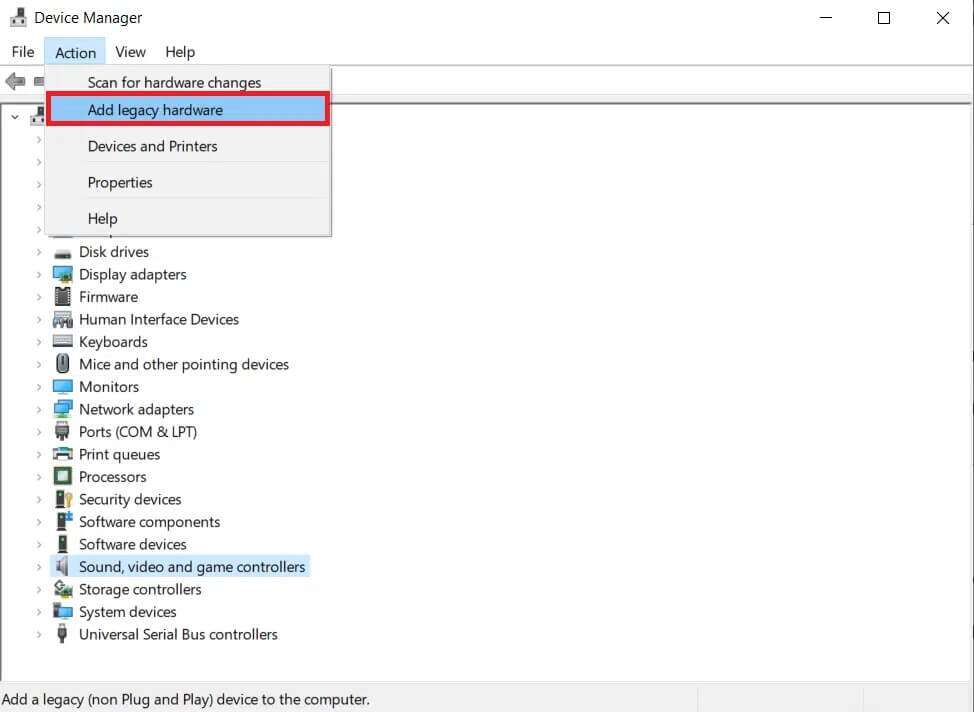
4. İşte, "Sonraki" > ekranda”Cihaz ekle".
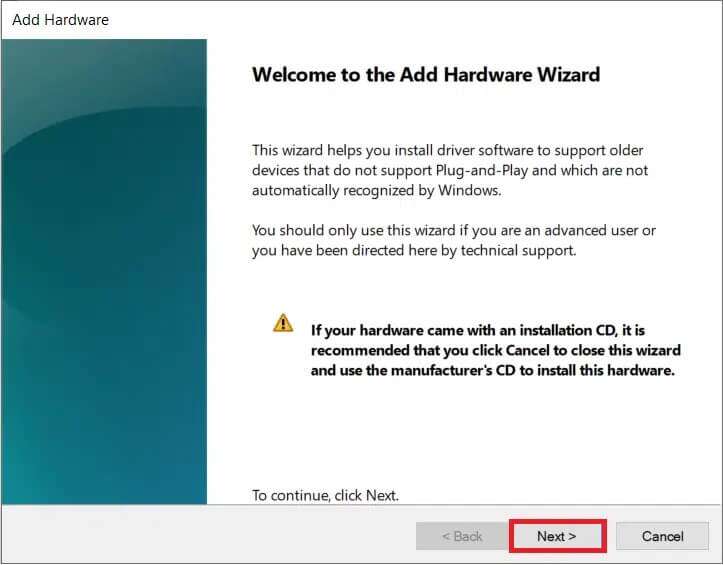
5. Seçeneği seçin Cihaz kurulumu listeden manuel olarak seçiyorum (Gelişmiş) ve düğmesine tıklayın Sonraki>.
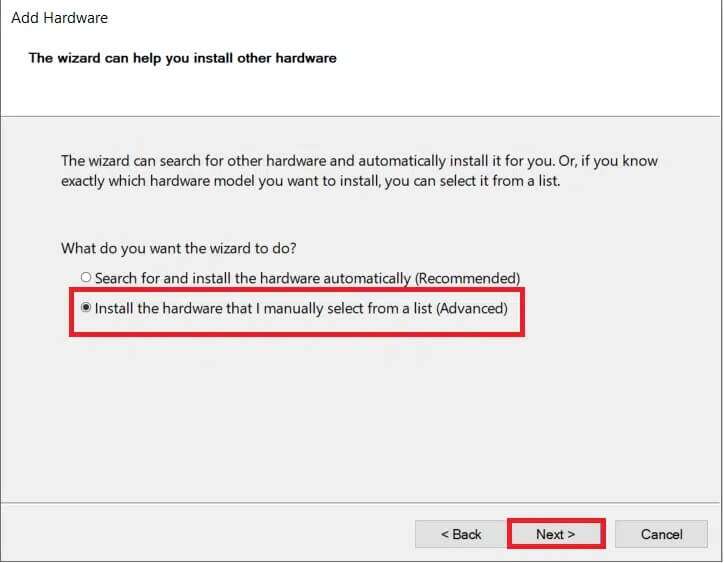
6. Türler altında ses, video ve oyun denetleyicilerini seçin Popüler cihazlar: sonra tıklayın Sıradaki.
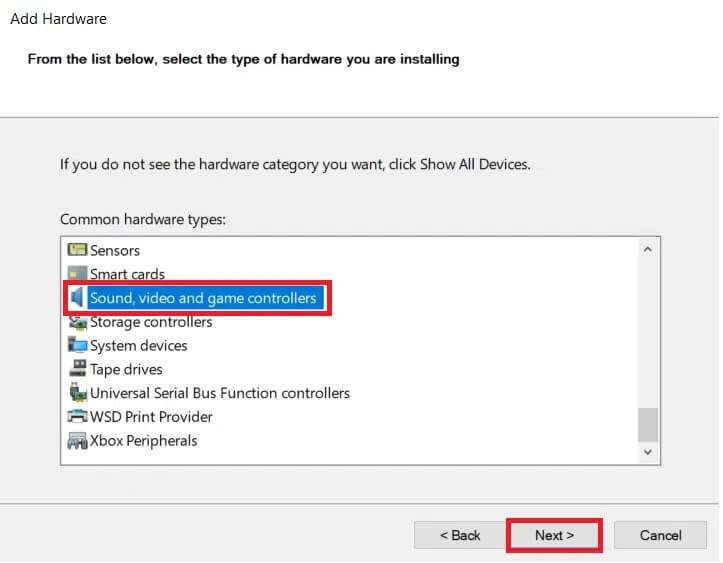
7. Bir cihaz seçin Ses Ve düğmesini tıklayın Sonraki> , Aşağıda gösterildiği gibi.
Not: Ses aygıtınız için sürücüyü indirdiyseniz, bunun yerine Disketi var… seçeneğine tıklayın.
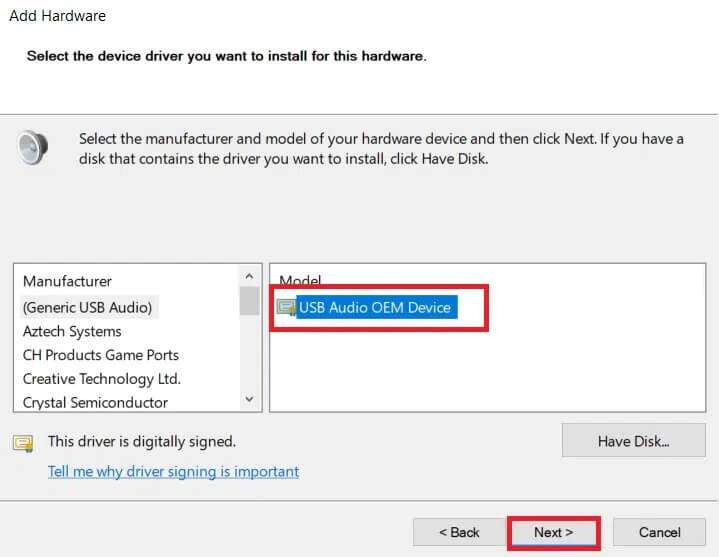
8. Tıklayın Sonraki> Onaylamak için.
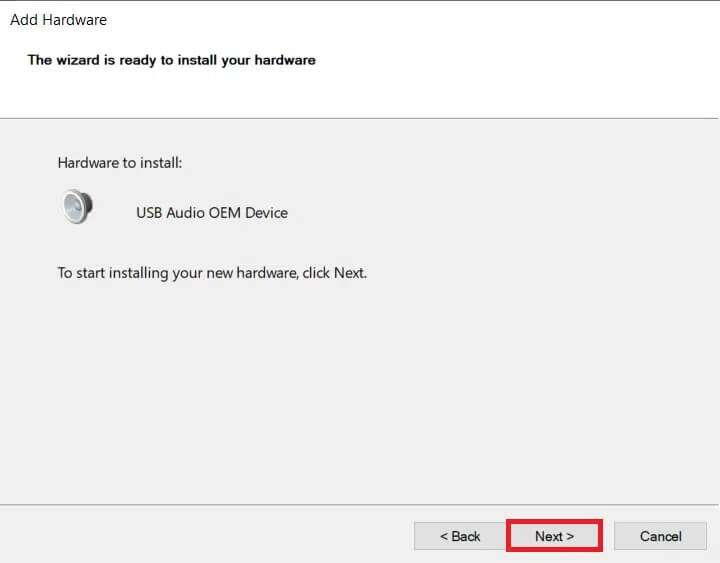
9. Son olarak, "bitirme" Kurulum tamamlandıktan sonra bilgisayarınızı yeniden başlatın.
Yöntem XNUMX: Ses Sorun Gidericisini Çalıştırın
Windows, çoğu küçük sorunu çözmek için kullanıcılara yerleşik bir sorun giderme aracı sağlar. Bu nedenle, Windows 10'daki herhangi bir ses donanımı kurulum hatasını çözmek için aynı sorunu tetiklemeye çalışabiliriz.
1. İki tuşa basın Windows + I Aynı zamanda açmak için Windows ayarları.
2. Tıklama seçeneği Güvenlik ve güncelleme , Aşağıda gösterildiği gibi.
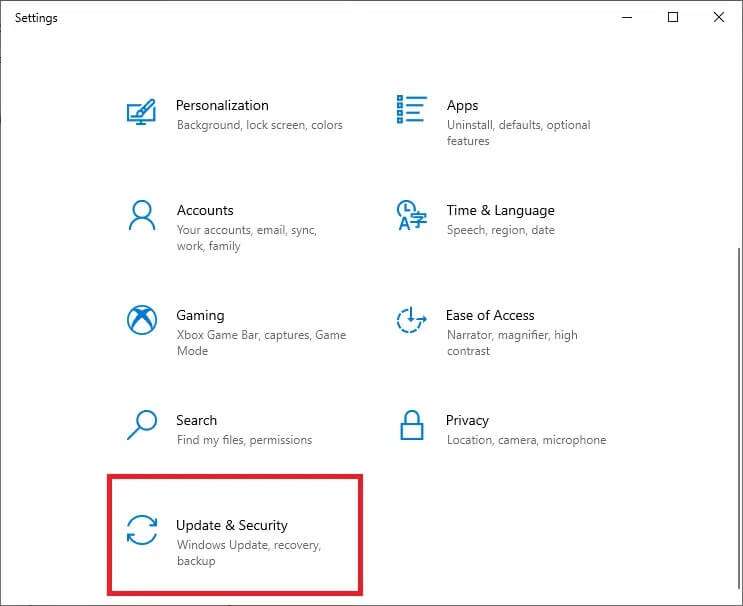
3. Seçin Sorun Sağ bölmede.

4. Bir seçenek belirleyin Sesi çal Başlat ve Çalıştır kategorisi altında.
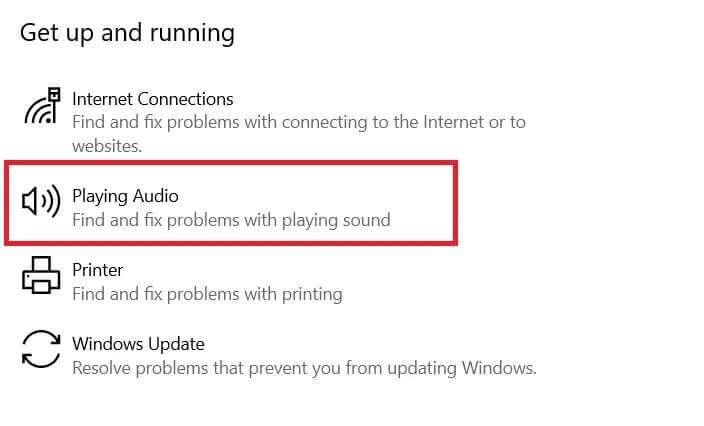
5. Genişletilmiş seçenekte, öğesine dokunun. تشغيل Sorun giderici, açıklandığı gibi.
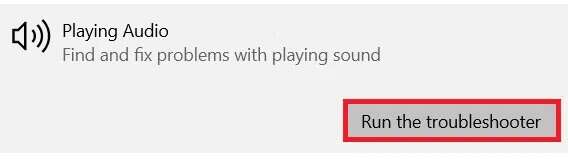
6. Sorun giderici sorunları giderir Otomatik olarak. Veya bazı düzeltmeler önerecektir.
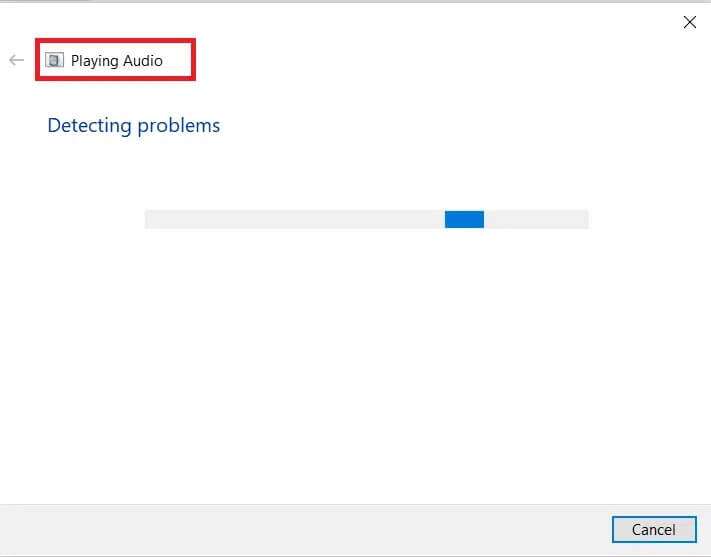
Yöntem XNUMX: Ses Hizmetlerini Yeniden Başlatın
Windows Ses Hizmetleri, durdurulursa otomatik olarak yeniden başlama özelliğine sahiptir. Ancak bazı hatalar yeniden başlatılmasını engelleyebilir. Durumunu kontrol etmek ve gerekirse başlatmak için şu adımları izleyin:
1. İki tuşa basın Windows + R Aynı zamanda başlamak için تشغيل İletişim kutusu.
2. Tür services.msc arama alanında ve tuşuna basın. Girin.
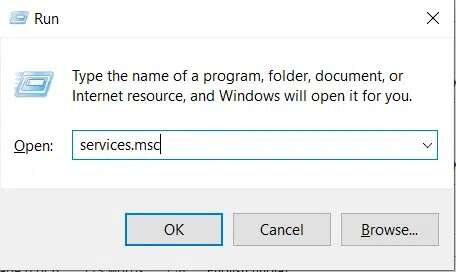
3. Bir pencereyi aşağı kaydırın الخدمات , Ardından çift tıklayın Windows Ses.
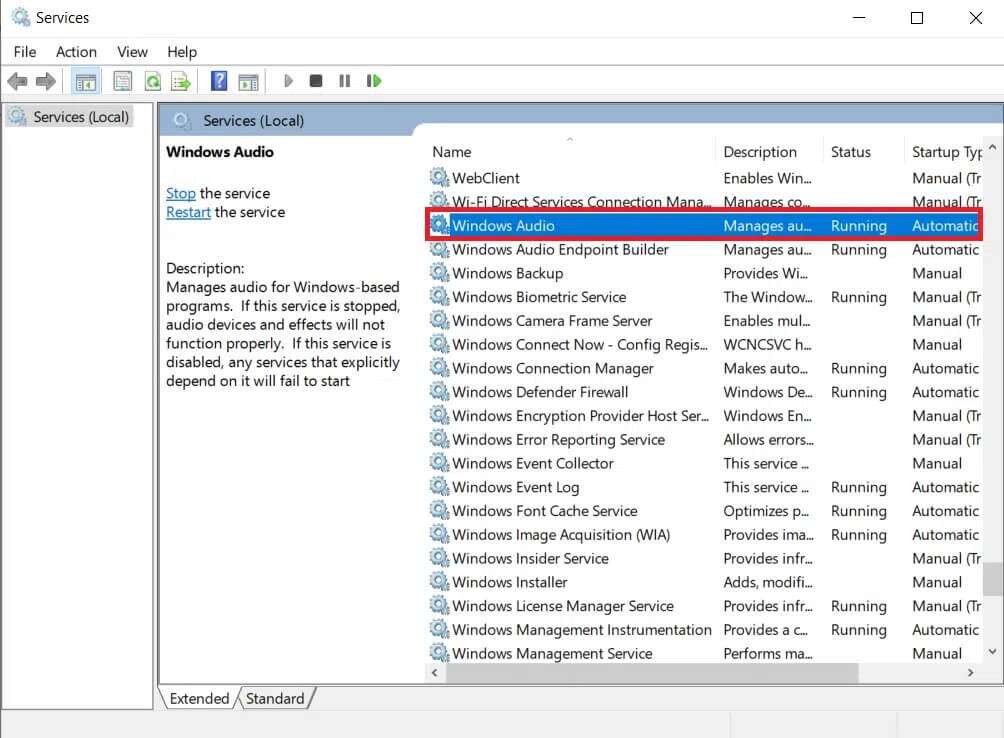
4. Sekme içinde yıl Bir pencerede Özellikleri Windows sesi, başlangıç türünü otomatik.
5. Ardından düğmesine tıklayın "hiç".
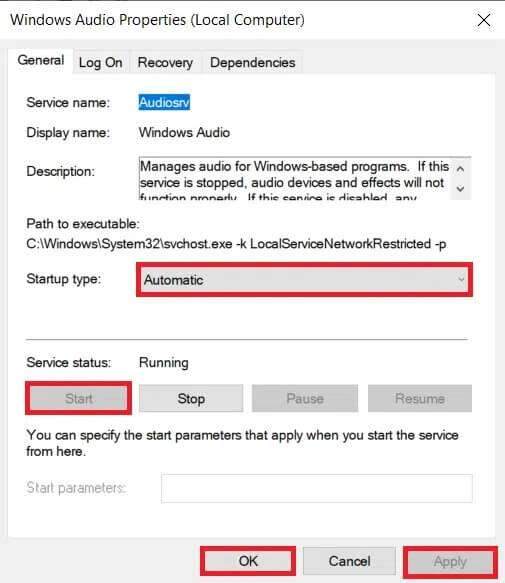
6. Son olarak, Uygula > Tamam Bu değişiklikleri kaydetmek için
7. Servis yapmak için 3 ila 6 arasındaki adımları tekrarlayın Windows Ses Son Nokta Oluşturucu Çok.
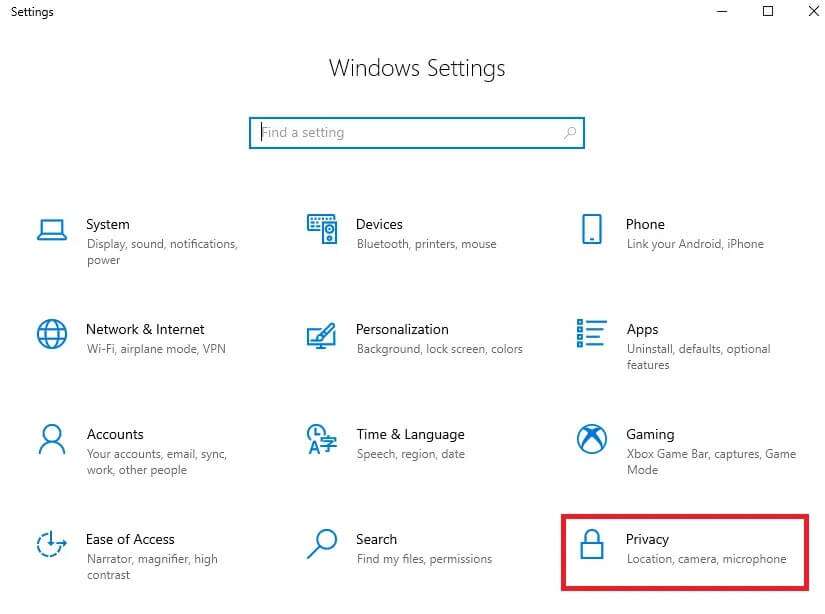
Beşinci yöntem: Ayarlar'da mikrofonu etkinleştirin
Mikrofonun bilgisayarınızda etkinleştirilip etkinleştirilmediğinden emin olmak için aşağıda belirtilen adımları izleyin:
1. Koş إعدادات Windows ve tıklayın Gizlilik , Gosterildigi gibi.
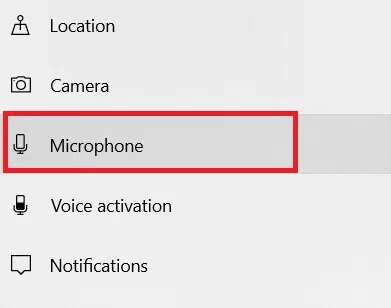
2. Tıklayın "mikrofon" Ekranın sağ tarafında, Uygulama izinleri kategorisinin altında.
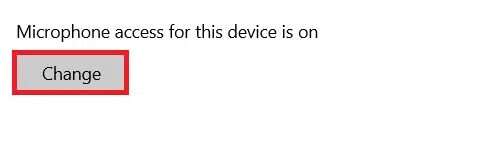
3 A. " mesajını görüntülediğinizden emin olun.Mikrofona erişimBu cihaz açık.
3b. Değilse, öğesine dokunun. Bir değişiklik. Görüntülenen istemde bu cihazın mikrofonuna erişmek için anahtarı çevirin.
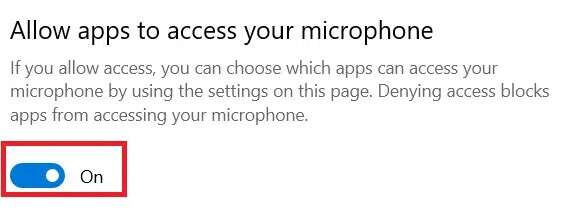
4A. Bundan sonra, .düğmesini açın şalter Uygulamaların mikrofonunuza erişmesine izin vermek ve tüm uygulamaların mikrofona erişmesini sağlamak için,
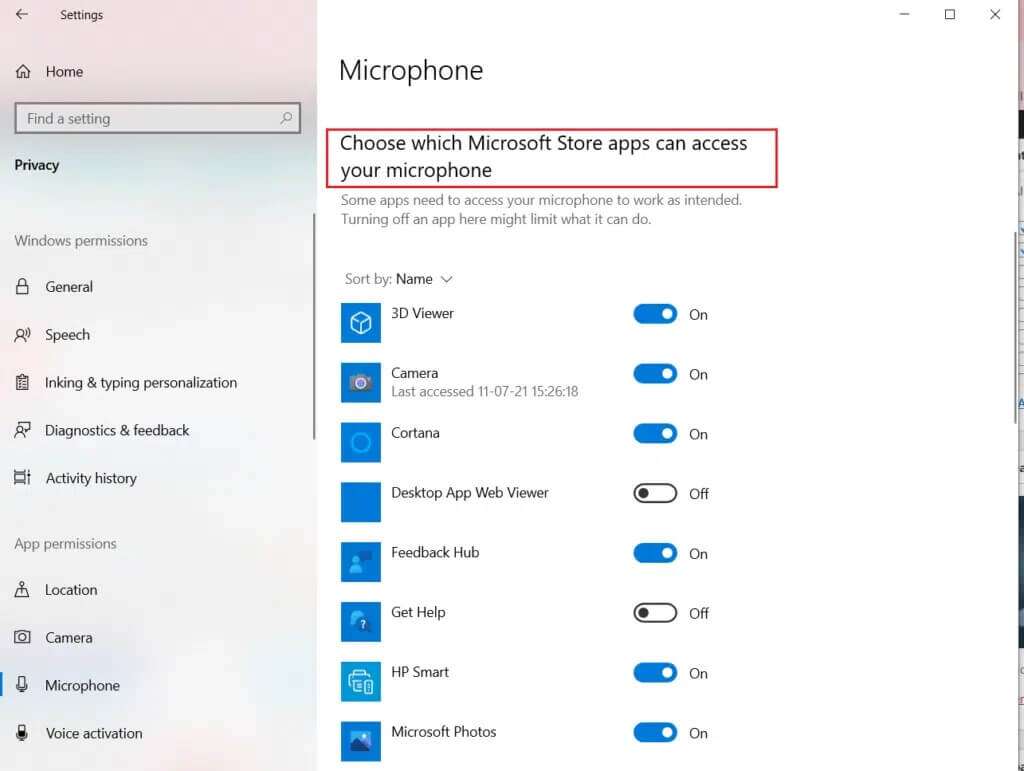
4 b. Alternatif olarak, Uygulamalar'ı seçin Microsoft Store bireysel anahtarları etkinleştirerek mikrofonunuza erişebilir.
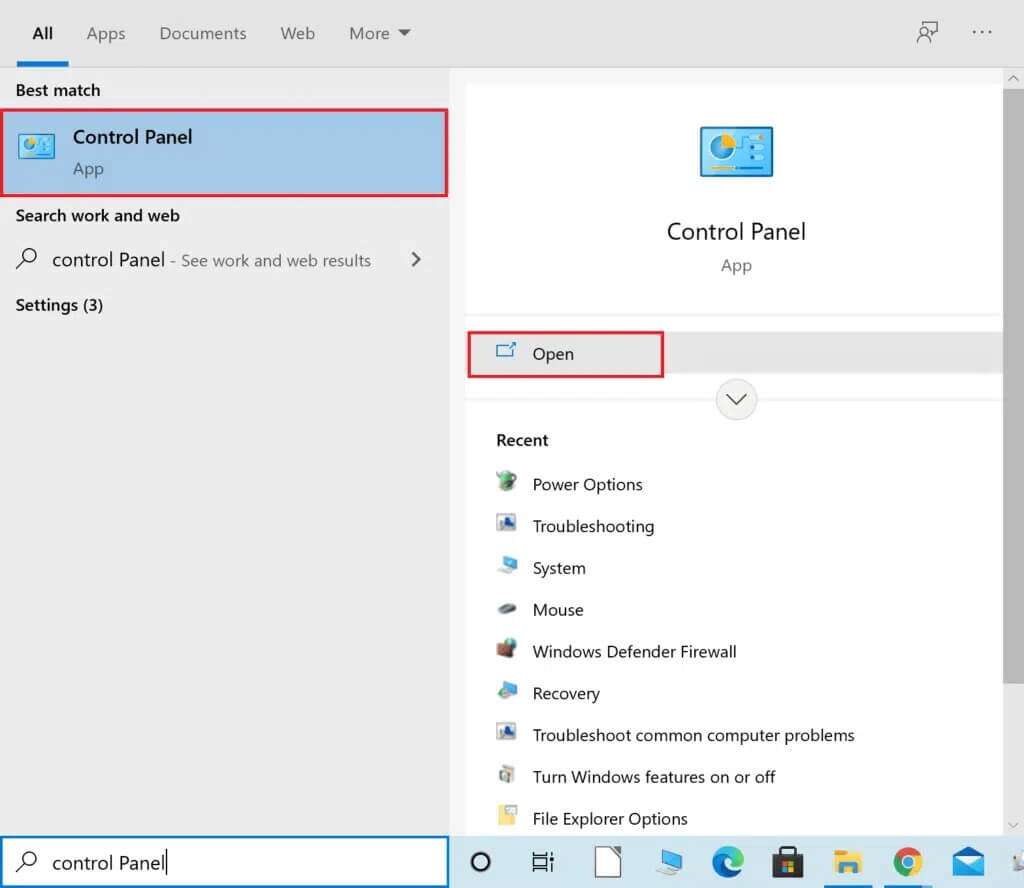
Yöntem 6: Ses aygıtını etkinleştirin
Bazen, aygıt uzun süredir bağlı değilse, Windows ses aygıtınızı devre dışı bırakabilir. Tekrar etkinleştirmek için verilen adımları izleyin:
1. Bir tuşa basın Windows , Ve yazın Kontrol Paneli , Ve tıklayın açmak.
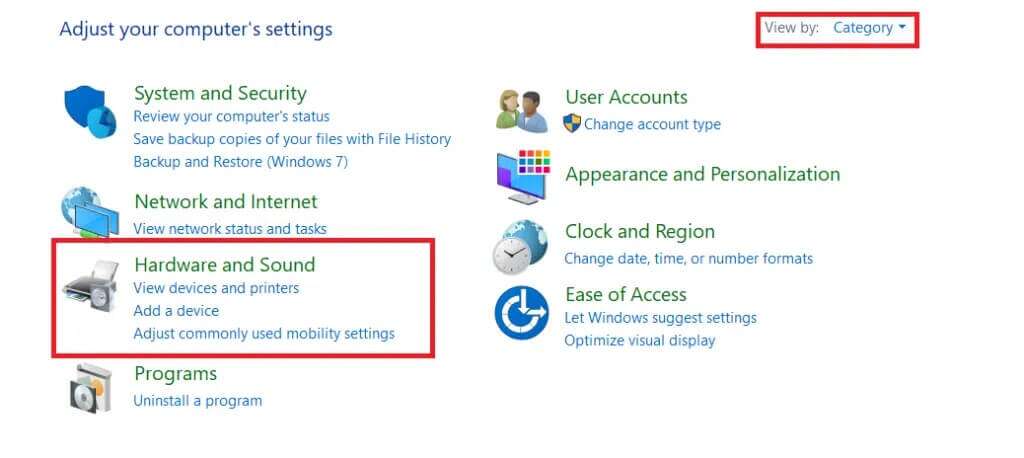
2. Ayarla Genişlik> grup Ve seçin Donanım ve ses , Aşağıda gösterildiği gibi.
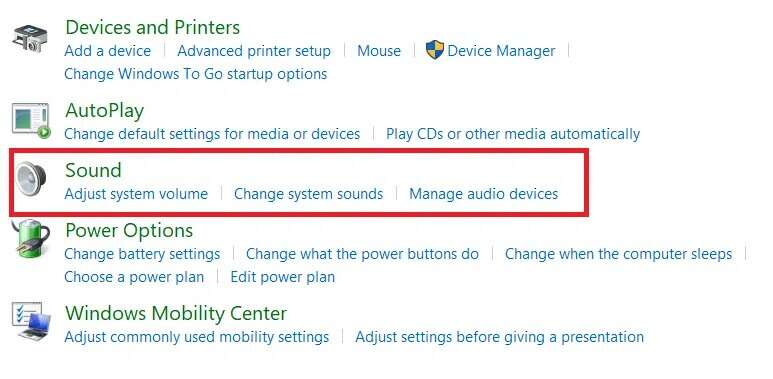
3. Ardından Seçenek'e tıklayın ses.
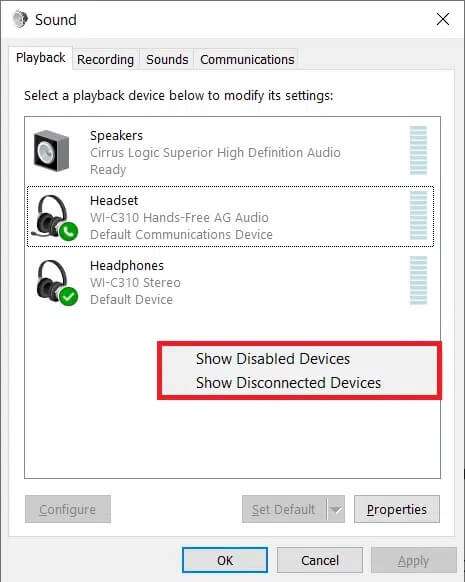
4. Sekme içinde "koşuyor" , boş bir alana sağ tıklayın.
5. Aşağıdaki seçenekleri kontrol edin
- Bozuk cihazları göster
- Çevrimdışı cihazları göster
- Devre Dışı Bırakılan Cihazları Göster ve Bağlantısı Kesilen Cihazları Göster seçeneklerini seçin.
6. Şimdi, ses aygıtınız görünür. Üzerine sağ tıklayın ve seçin etkinleştirme , Gosterildigi gibi.
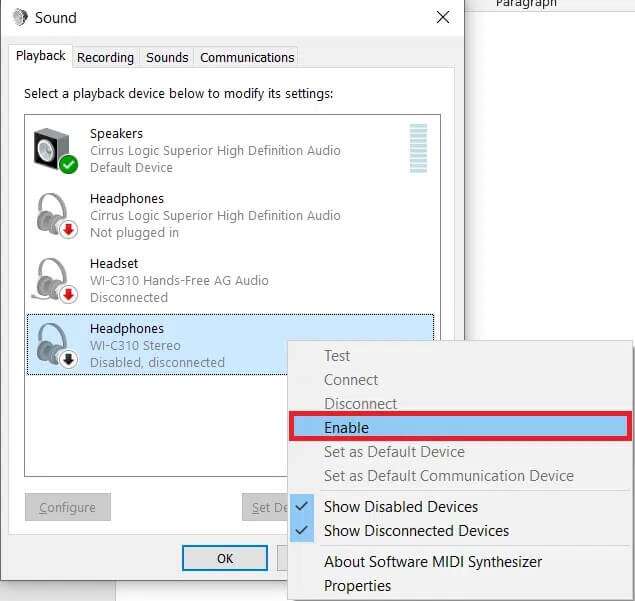
Yöntem 7: Ses geliştirmelerini kapatın
Optimizasyon ayarını kapatmak, Windows 10'a yüklenmeyen ses cihazları sorununu da çözecektir.
1. Git Kontrol Paneli> Donanım ve ses> Ses Önceki yöntemde açıklandığı gibi.
2. Sekme içinde "İş" , harici ses cihazına sağ tıklayın ve "Özellikler".
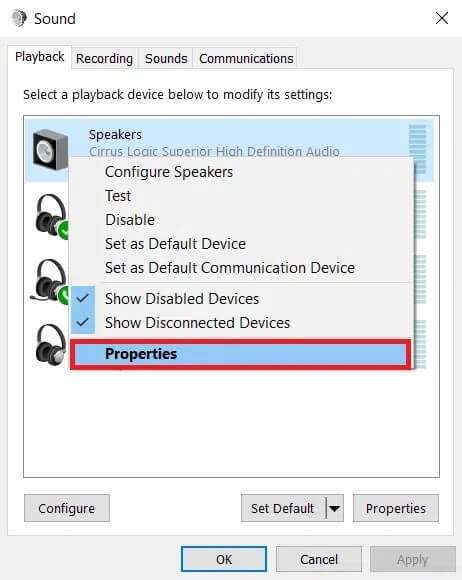
3 A. Dahili hoparlörler için sekmenin altında Gelişmiş seçenekler Özellikler penceresinde, işaretli kutunun işaretini kaldırın etkinleştirme Tüm iyileştirmeler.
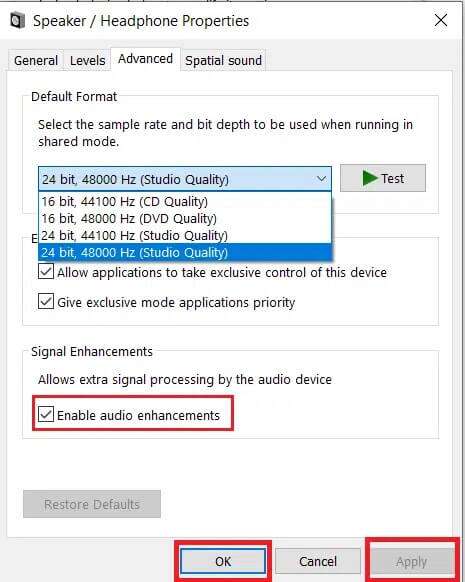
3b. için "Harici Hoparlörler, işaretli kutuyu işaretleyinTüm optimizasyonları devre dışı bırak"Sekmede "İyileştirmeler" , açıkça anlatıldığı gibi.

4. Tıklayın Uygulama> Değişiklikleri kaydetmek için Tamam.
Yöntem 8: Ses Biçimlerini Değiştir
Ses biçimini değiştirmek, Windows 10'da yüklenmeyen ses cihazları sorununu çözmeye yardımcı olabilir. Bunu nasıl yapacağınız aşağıda açıklanmıştır:
1. Git Kontrol Paneli> Donanım ve ses> Ses Yöntem 6'de açıklandığı gibi.
2. Sekme içinde "İş" , ses cihazına sağ tıklayın ve "Özellikler".
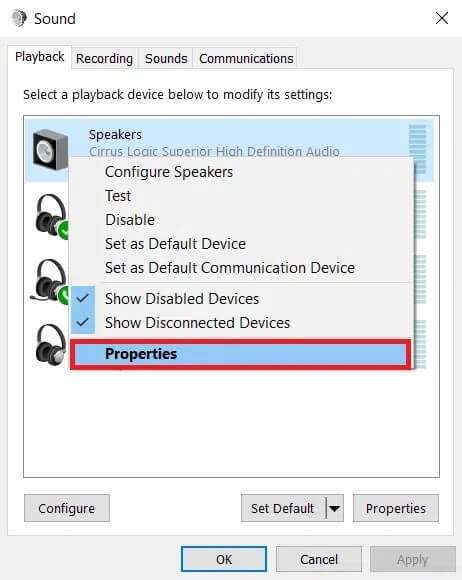
Not: Belirli adımlar hem dahili hoparlörler hem de harici olarak bağlı ses cihazları için aynı kalır.
3. sekmesine gidin Gelişmiş seçenekler Ortak modda çalışırken kullanılacak örnekleme hızını ve bit derinliğini aşağıdaki gibi seçin'den varsayılan biçim altında ayarı farklı bir kaliteye değiştirin:
- 24 bit, 48000 Hz (stüdyo kalitesi)
- 24 bit, 44100 Hz (stüdyo kalitesi)
- 16 bit, 48000 Hz (DVD kalitesi)
- 16 bit, 44100 Hz (CD kalitesi)
Not: Aşağıda gösterildiği gibi bunun işe yarayıp yaramadığını görmek için Test'i tıklayın.
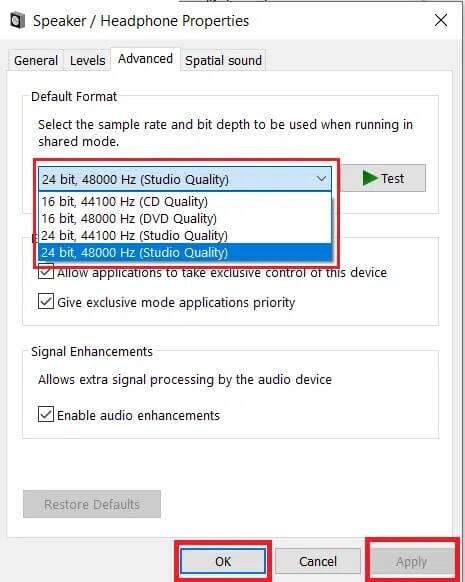
4. Tıklayın Uygulama> Değişiklikleri kaydetmek için Tamam.
Yöntem 9: Sürücüleri güncelleştirme
Bu sorun devam ederse, ses sürücülerinizi aşağıdaki gibi güncellemeyi deneyin:
1. Koş aygıt Yöneticisi içinden Windows Arama Çubuğu Gosterildigi gibi.
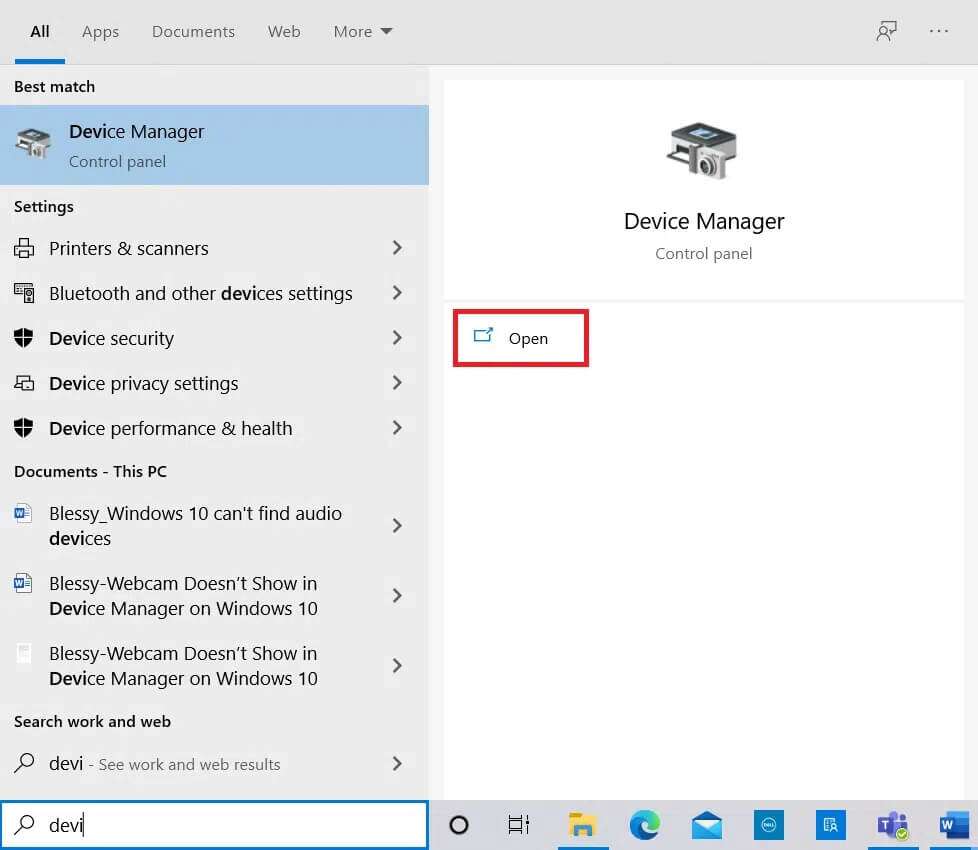
2. Çift tıklayın Kontroller Genişletmek için ses, video ve oyunlarda.
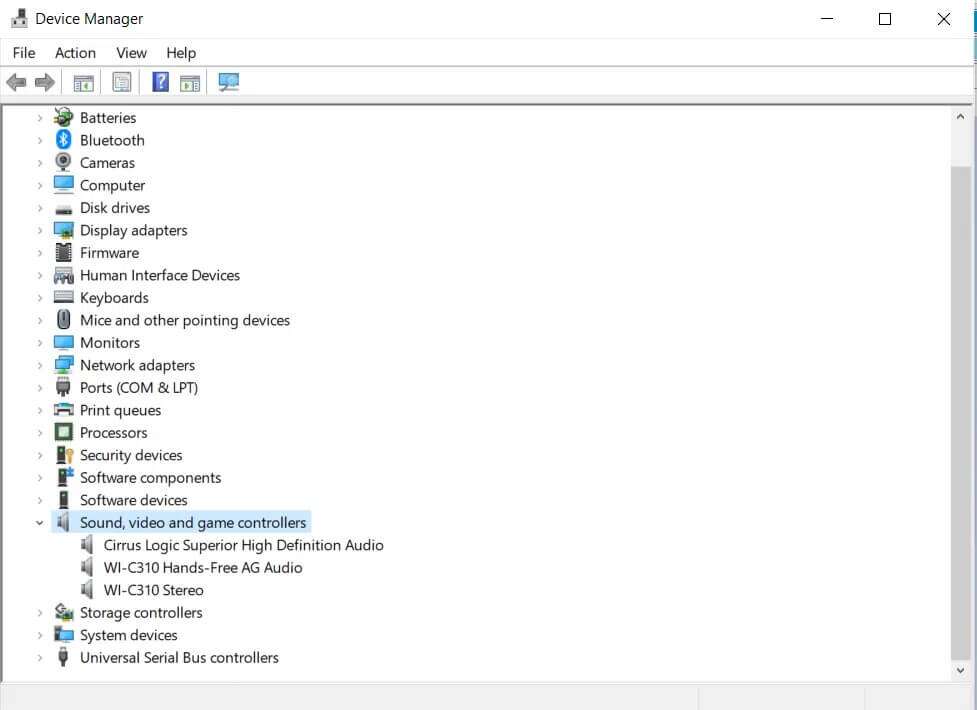
3. Sağ tıklayın Ses aygıtı sürücüsü (örn. Cirrus Logic Superior High Definition Audio) ve Sürücü Yazılımını Güncelle'yi tıklayın.
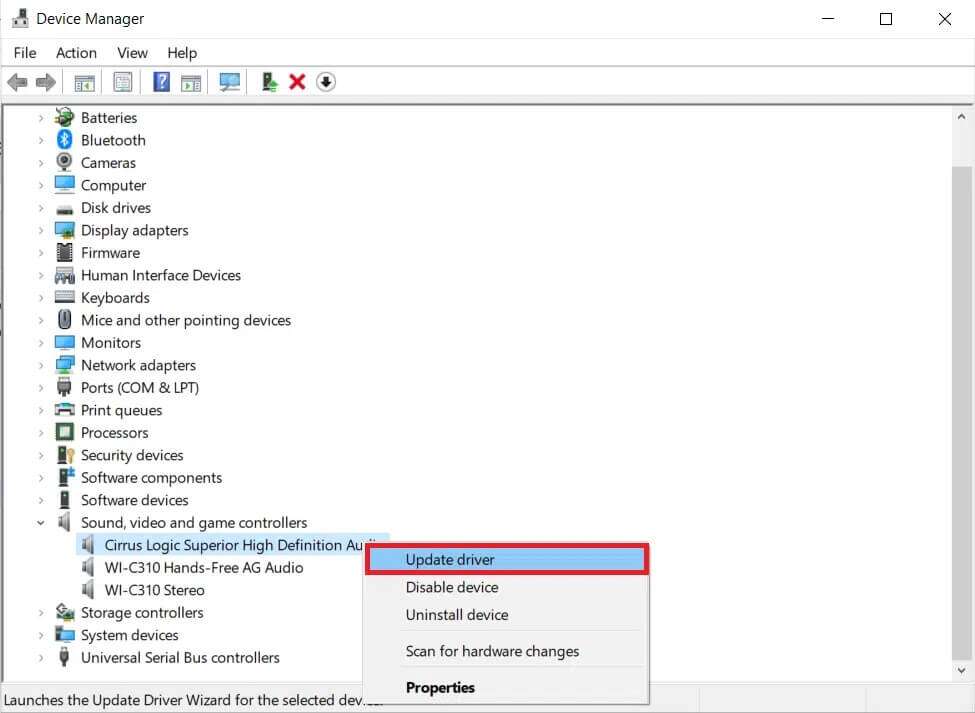
4. Seçin Otomatik arama Tarife seçeneği hakkında.
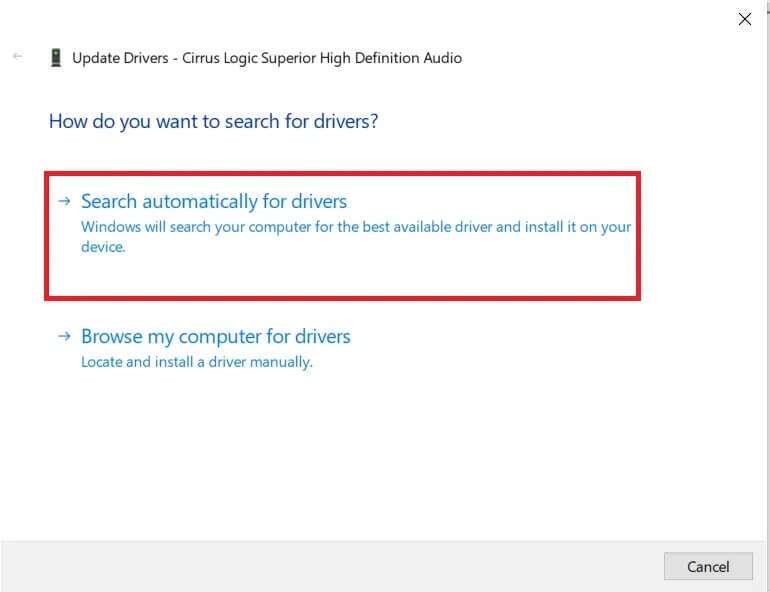
5 bir. güncellenirse Ses sürücüleri Gerçekten de, ekran cihazınız için zaten kurulu olan en iyi sürücüleri gösterecektir.
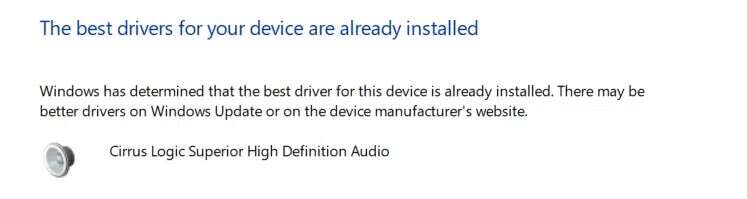
5 b. Sürücüler güncel değilse, güncellenmiş. Bitirdiğinizde bilgisayarınızı yeniden başlatın.
Yöntem XNUMX: Ses sürücülerini yeniden yükleyin
Ses aygıtı sürücülerini yeniden yüklemek, Windows 10'da ses donanımının yüklenmeme sorununu çözmede kesinlikle yardımcı olacaktır. Ses sürücülerini kaldırıp yüklemek için verilen adımları izleyin:
1. Git Cihaz yönetimi> Ses, video ve oyun denetleyicileri Yöntem 8'de açıklandığı gibi.
2. Bir programı sağ tıklayın Ses cihazını açın (WI-C310 Eller Serbest AG Ses gibi) ve “Cihazı kaldırın" , Aşağıda gösterildiği gibi.
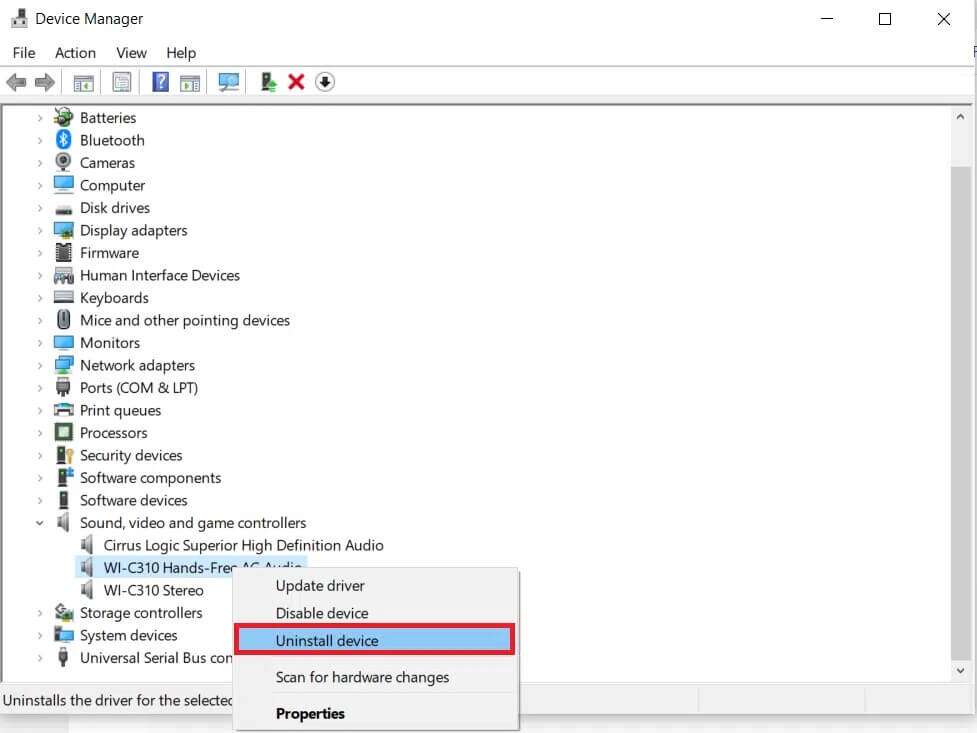
3. “Kaldırma“Onaylamak için.
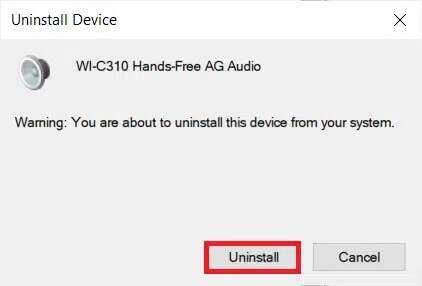
4. Yeniden Bilgisayarınız ve ses aygıtınız.
5. YapSürücü İndirme Ve Sony'nin resmi indirme sayfasından yükleyin.
6. Bilgisayarınızı yeniden başlatın ve İşletim programı yüklü veya değil. Değilse, aramak için ilk yöntemi izleyin.
Yöntem 11: Windows Güncellemesi
Windows güncellemesi, Windows 10'da ses aygıtı yüklü değil hatası gibi küçük sorunların giderilmesine büyük ölçüde yardımcı olacaktır.
1. Aç Windows ayarları Ve git Güvenlik ve güncelleme Gosterildigi gibi.
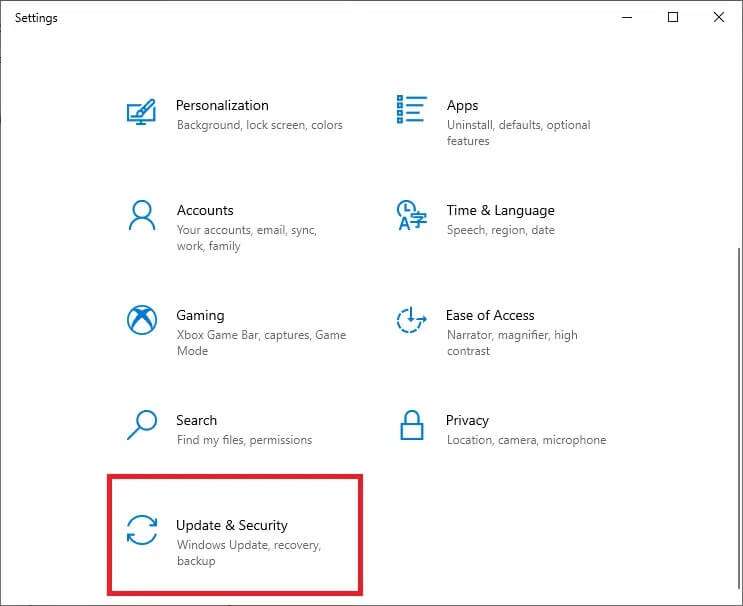
2. Şimdi “Güncellemeleri kontrol et".
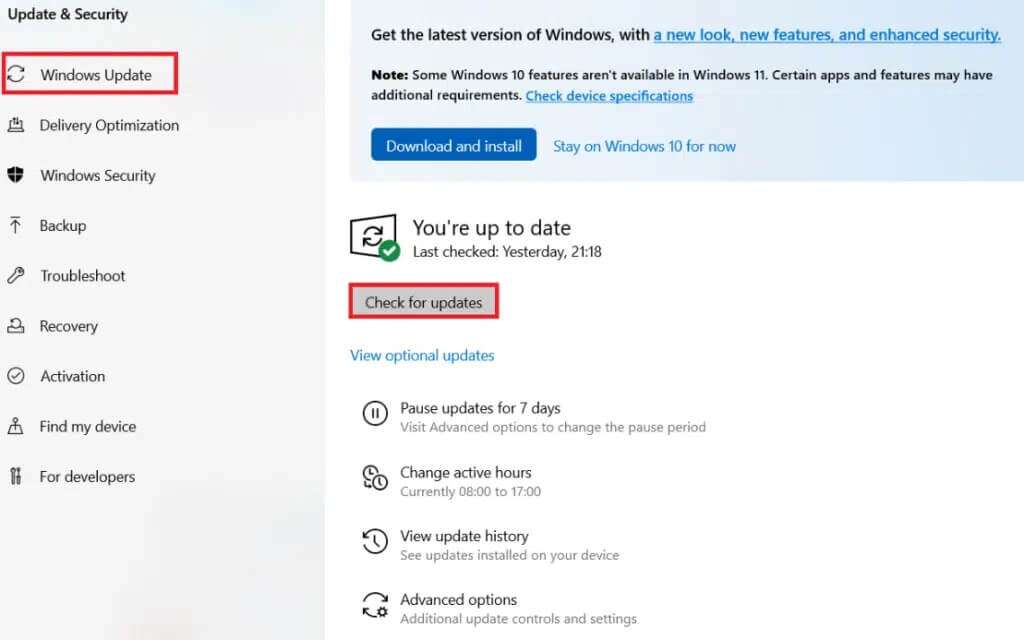
3 A. Yeni bir güncelleme varsa, öğesine dokunun. Şimdi yükle.
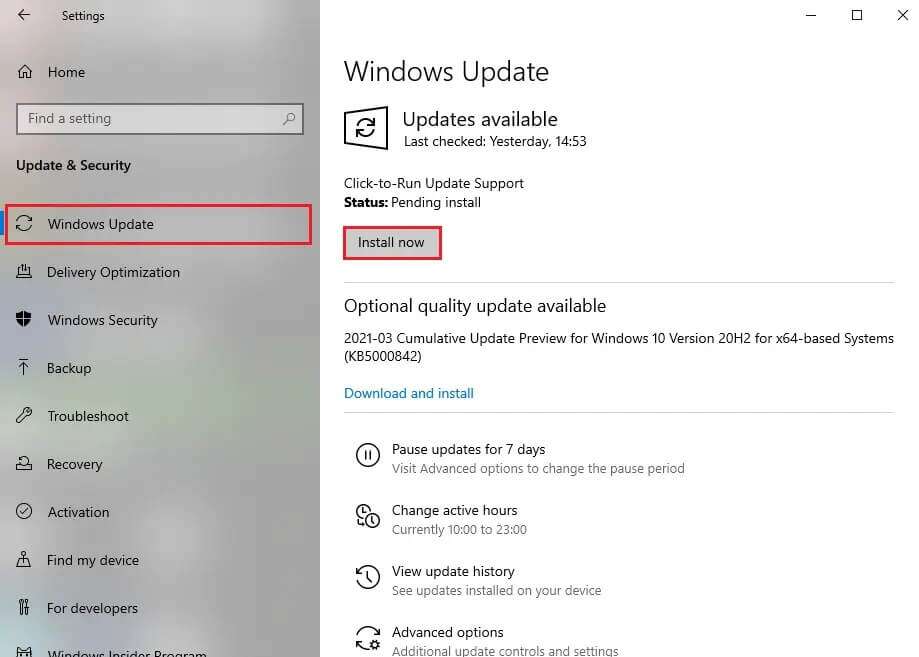
3b. eğer yapılırsa modernizasyon Windows, bunun yerine size güncellenmiş bir mesaj gösterecektir.
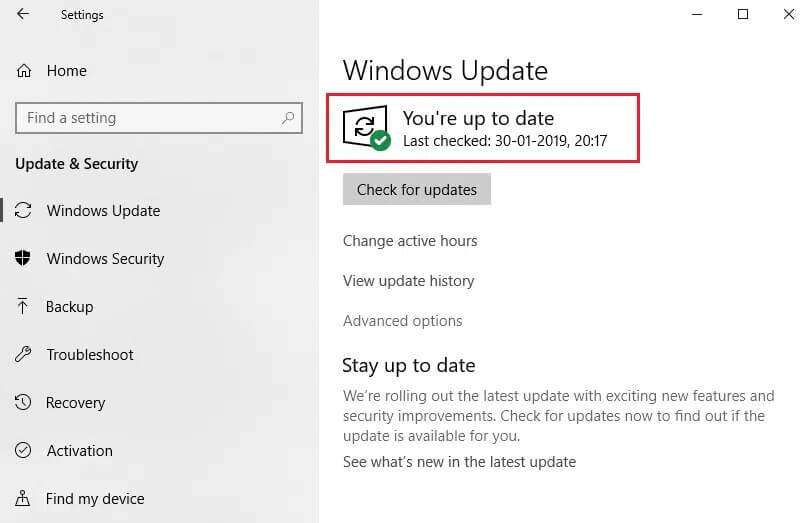
Yöntem 12: Windows Güncellemesini Geri Al
Yeni güncellemelerin Windows 7, 8, 10 masaüstü ve dizüstü bilgisayarınıza ses donanımı kurulumunda herhangi bir soruna neden olmadığı bilinmektedir.Bu sorunu çözmek için, aşağıda gösterildiği gibi Windows güncellemesini geri almanız gerekir:
1. Git Windows ayarları> Güvenlik ve güncelleme Önceki yöntemde açıklandığı gibi.
2. Bir seçeneği tıklayın Güncelleme geçmişini görüntüle.
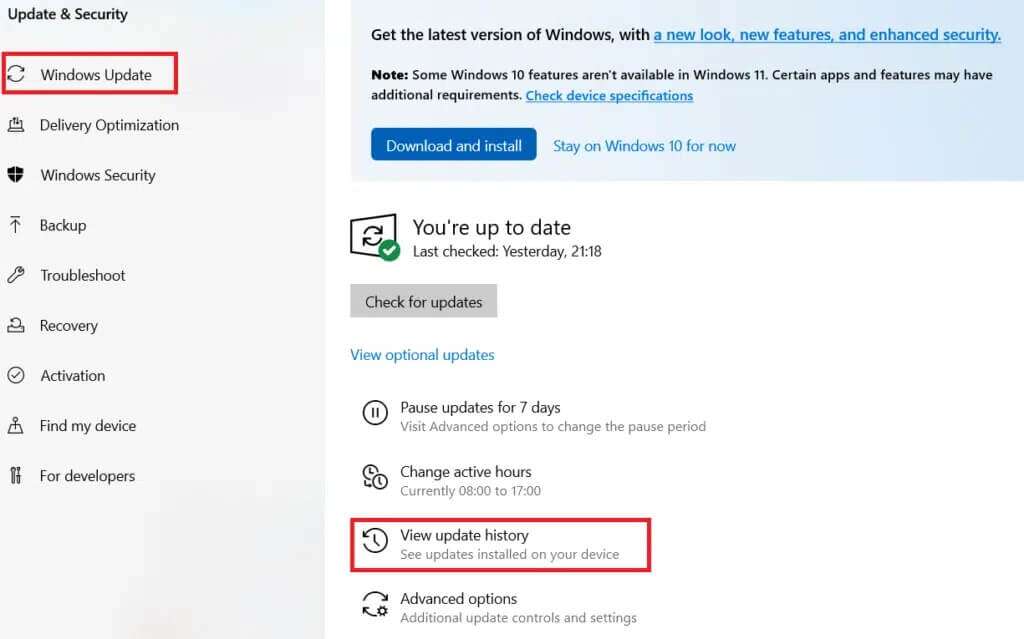
3. Tıklayın Güncelleştirmeleri kaldır , Gosterildigi gibi.
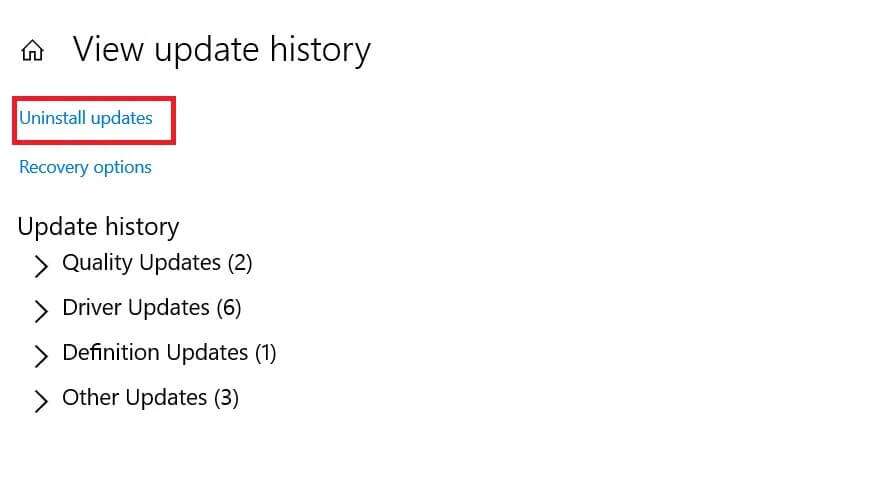
4. İşte, Son güncelleme Microsoft Windows için (örn. KB5007289) ve Seçenek'e tıklayın Kaldırma , öne çıkan resimde gösterilmiştir.
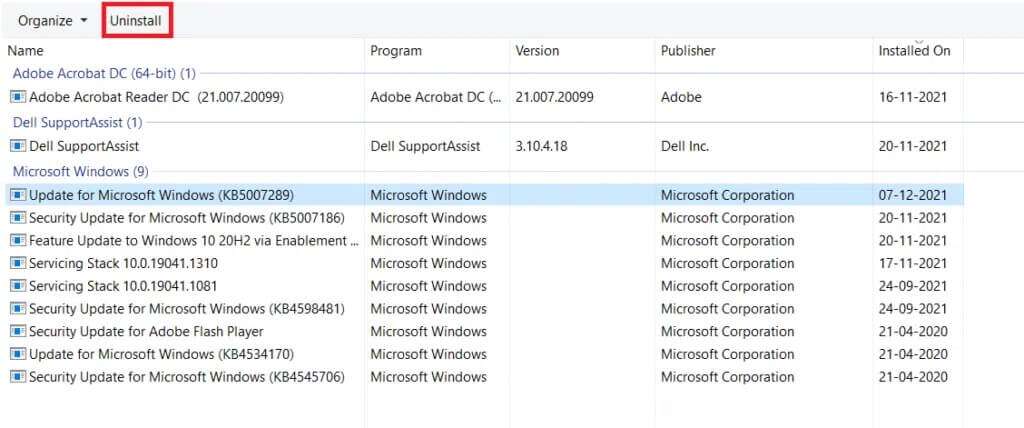
5. Son olarak, yapınYeniden Bilgisayarınızın da aynısını yapması.
Windows 11'de klavye kısayolu kullanarak kamera ve mikrofon nasıl kapatılır
Bu kılavuzun herhangi bir kurulum yapmama sorununu çözmenize etkili bir şekilde yardımcı olabileceğini umuyoruz. Windows 10'da ses cihazları. Yukarıdaki yöntemlerden hangisinin size en iyi şekilde yardımcı olduğunu söyleyin Ses Aygıtları Windows 10 Yüklenmiyor Hatası Sorularınızı ve önerilerinizi aşağıdaki yorumlar bölümüne bırakın.